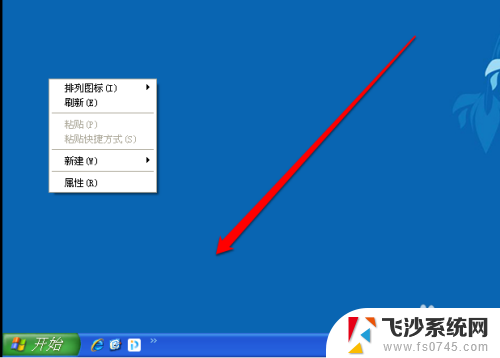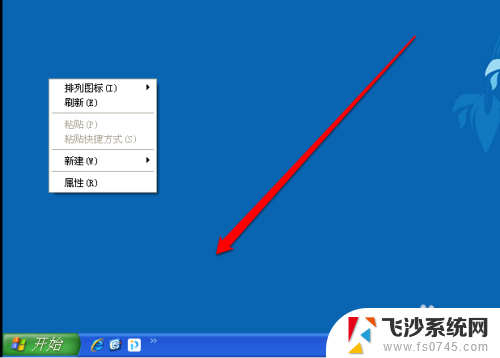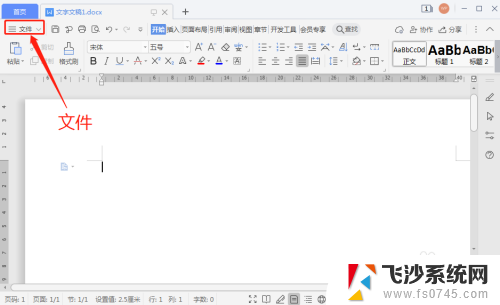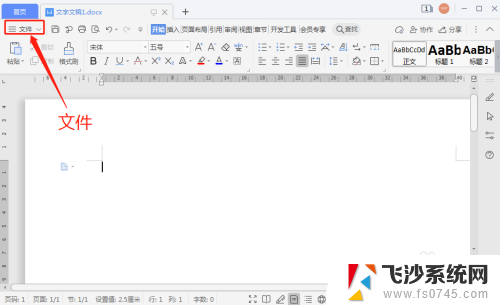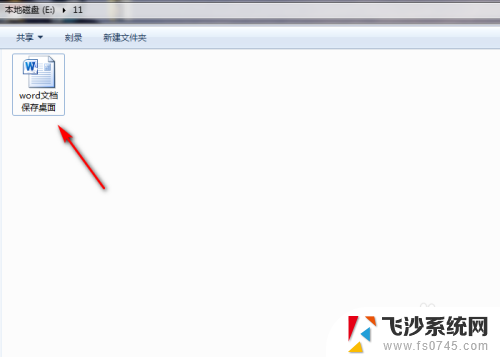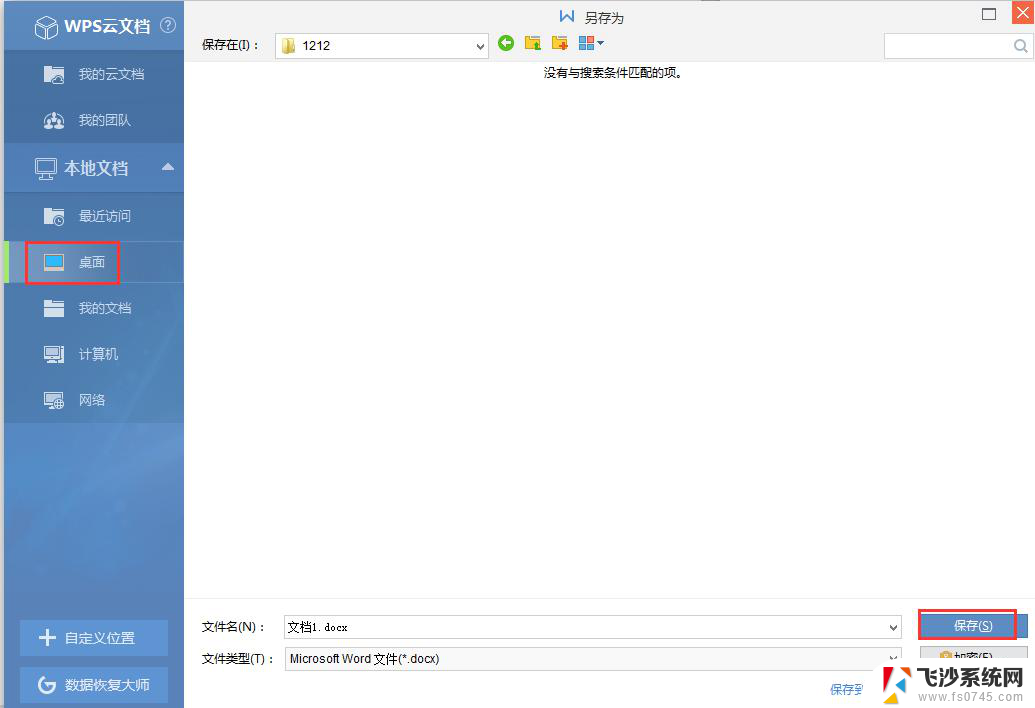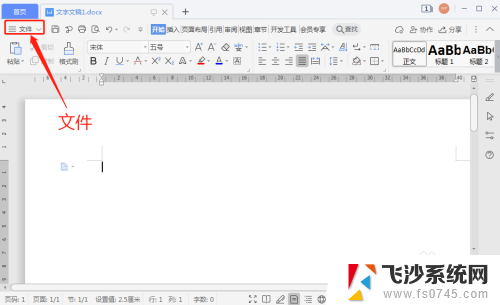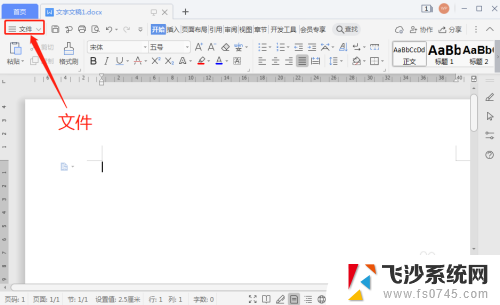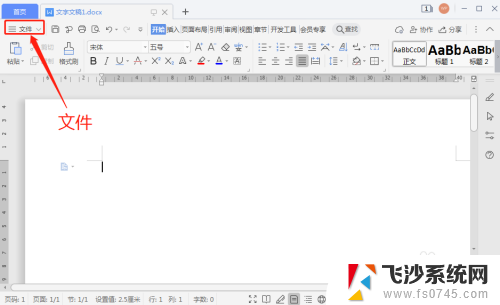保存文件看不到桌面 文件保存到桌面却找不到
更新时间:2024-05-12 12:08:31作者:xtang
在日常使用电脑的过程中,我们经常会遇到这样的问题:明明保存了文件到桌面,但却找不到它们,这种情况可能让人感到困惑和焦虑,特别是当这些文件对工作或学习有重要影响时。究其原因可能是因为文件保存路径不正确或者桌面被隐藏了。我们需要及时解决这些问题,确保文件能够顺利保存到桌面并且随时可见。
步骤如下:
1.我们登陆电脑系统,进入电脑的系统桌面。
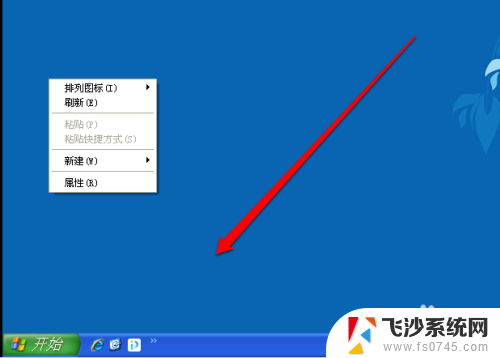
2.我们在电脑的系统的桌面中,随便找到一个位置。
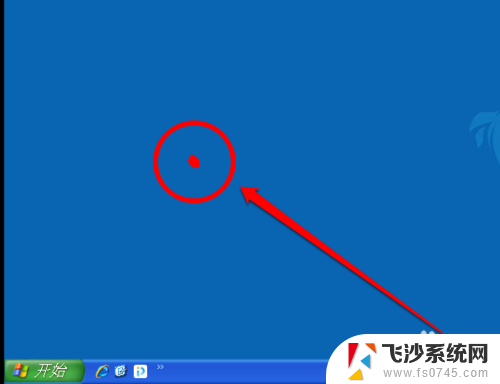
3.然后使用鼠标的右键,点击出现右键的菜单。
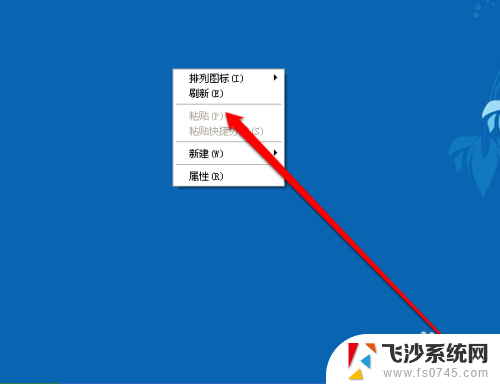
4.在右键的菜单中,我们点击排列图标。
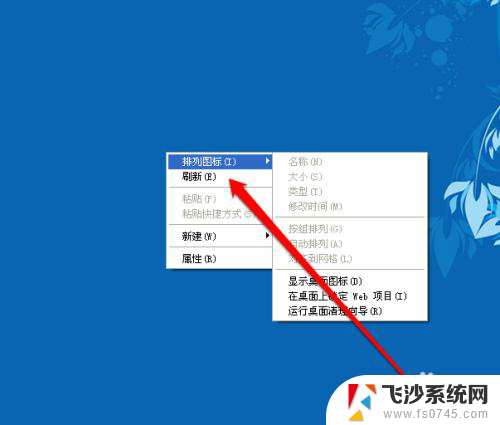
5.然后在排列图标的菜单中,点击显示桌面图标。
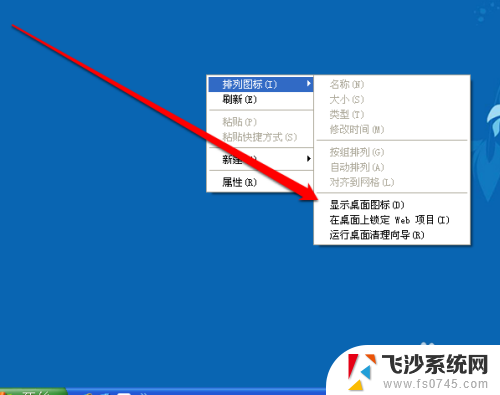
6.点击显示桌面的图标,这个时候就看到桌面的文件了。

以上是保存文件看不到桌面的全部内容,如果你遇到相同问题,可以参考本文中介绍的步骤来修复,希望对大家有所帮助。